现智能手机已经成为人们生活中不可或缺的一部分,而锁屏图片作为手机界面的一部分,也成为了用户个性化设置的重要组成部分,对于一些坚果手机用户来说,关闭锁屏图片却成为了一个令人困扰的问题。究竟如何才能轻松关闭坚果手机的锁屏图片呢?手机自动更新锁屏图片也是一项让人感到困扰的功能,那么如何停止手机自动更新锁屏图片呢?接下来我们将为您一一解答。
如何停止手机自动更新锁屏图片
方法如下:
1.打开手机锁屏节目之后,点击【设置】软件图标。
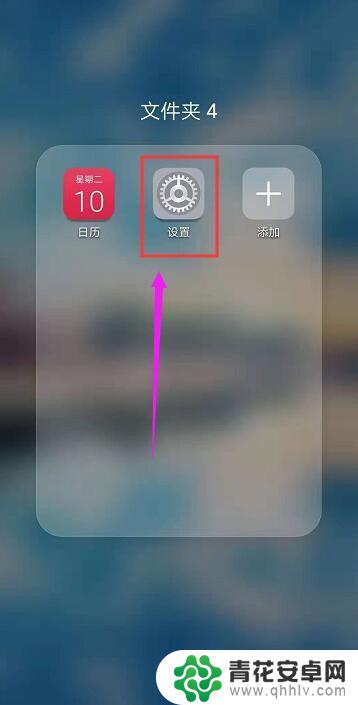
2.在设置界面中,点击【桌面和壁纸】选项。
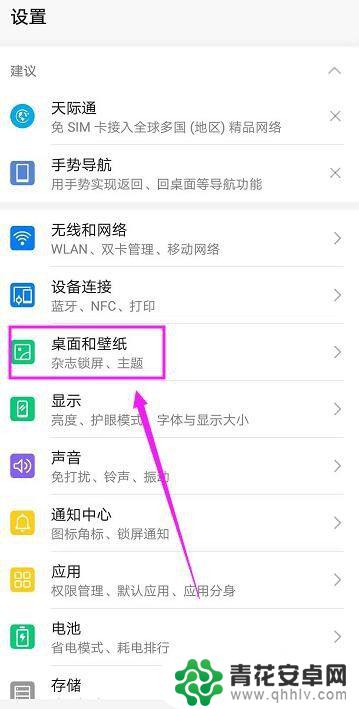
3.在新的界面中,点击【杂志锁屏】选项。
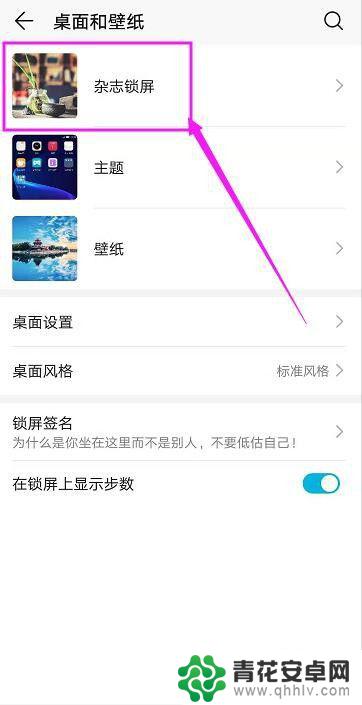
4.在杂志锁屏设置界面中,取消勾选【开启杂志锁屏】选项。
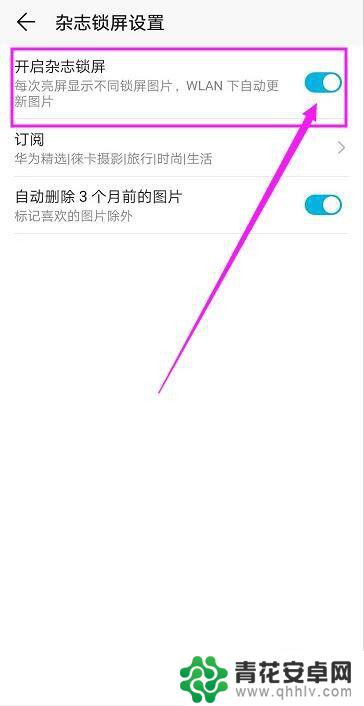
5.在弹出的选项中,点击【关闭】即可完成关闭锁屏图片操作。
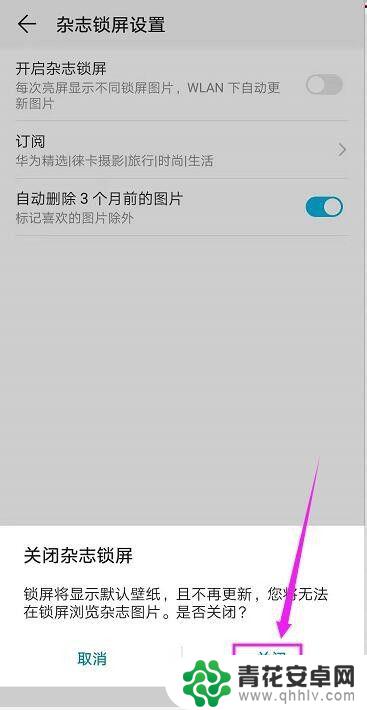
6.总结如下:
①打开手机之后,点击【设置】选项。
②点击【桌面和壁纸】选项,选择【杂志锁屏】选项。
③取消勾选【开启杂志锁屏】选项,点击【关闭】即可完成关闭锁屏图片操作。
以上是有关如何关闭坚果手机的锁屏图片的全部内容,如果您遇到这个问题,可以尝试按照小编的方法来解决,希望对大家有所帮助。










